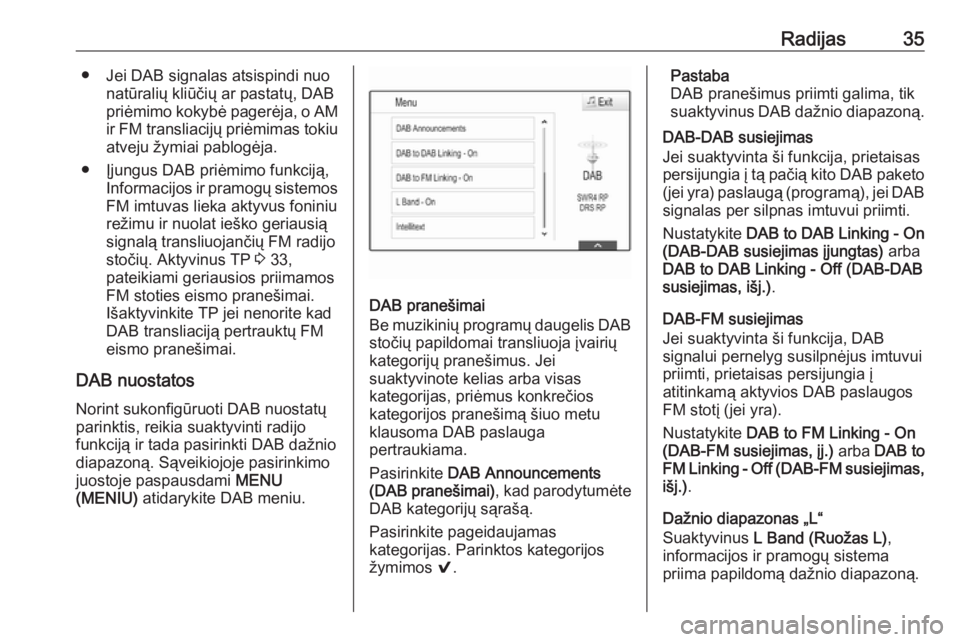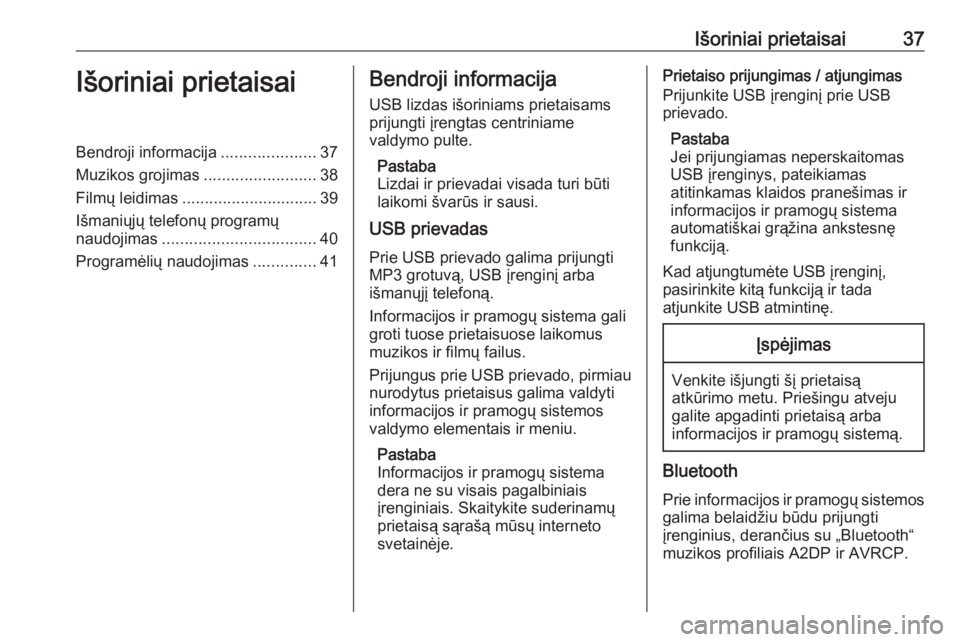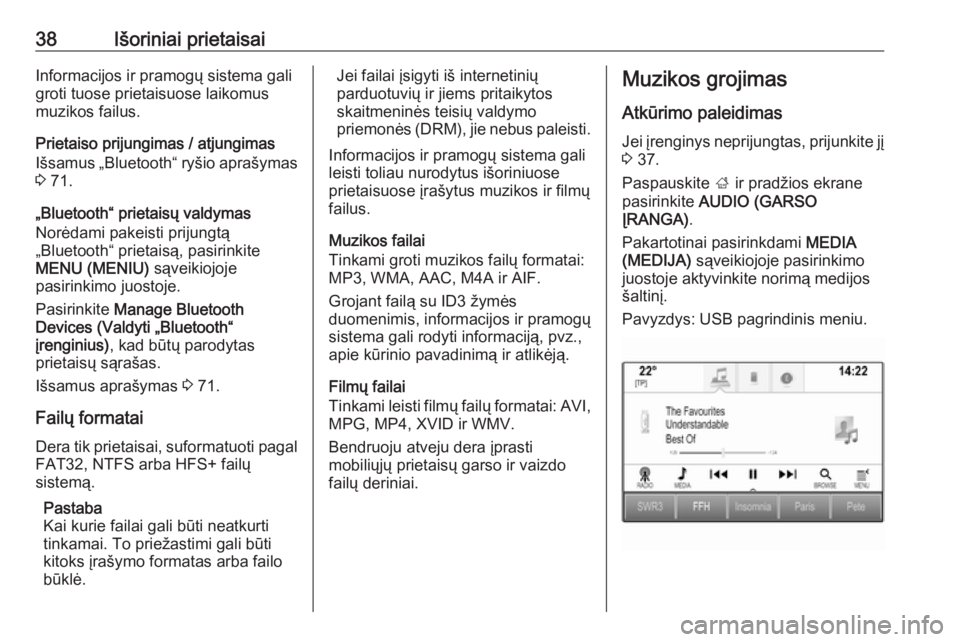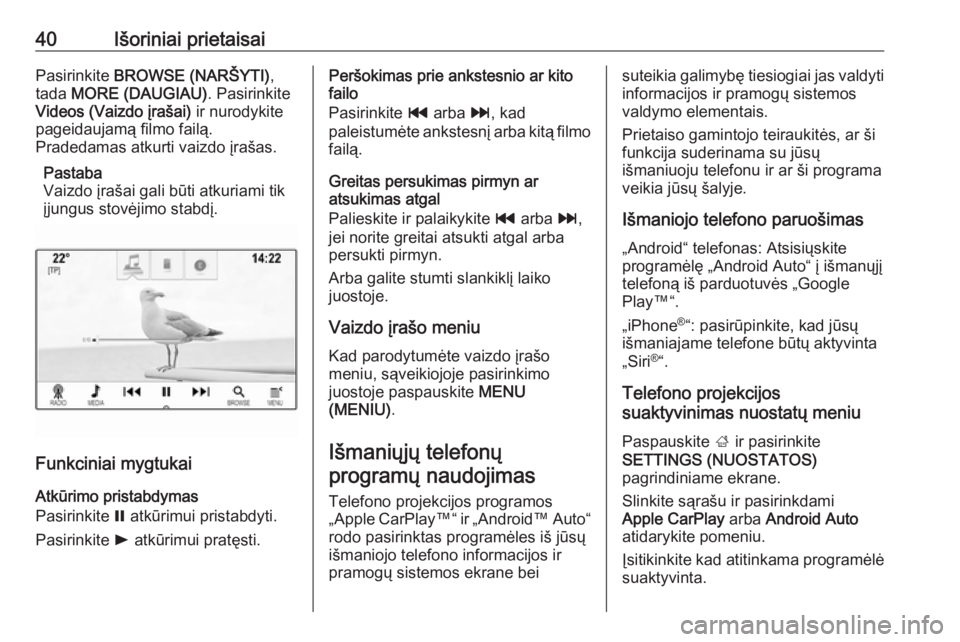Page 33 of 169
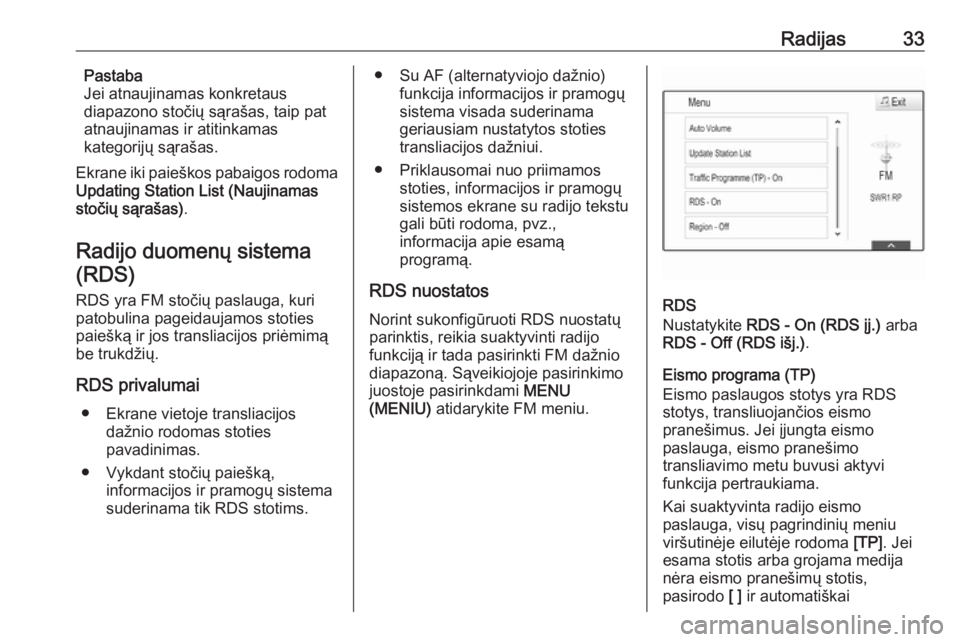
Radijas33Pastaba
Jei atnaujinamas konkretaus
diapazono stočių sąrašas, taip pat
atnaujinamas ir atitinkamas
kategorijų sąrašas.
Ekrane iki paieškos pabaigos rodoma
Updating Station List (Naujinamas
stočių sąrašas) .
Radijo duomenų sistema (RDS)
RDS yra FM stočių paslauga, kuri
patobulina pageidaujamos stoties
paiešką ir jos transliacijos priėmimą
be trukdžių.
RDS privalumai ● Ekrane vietoje transliacijos dažnio rodomas stoties
pavadinimas.
● Vykdant stočių paiešką, informacijos ir pramogų sistema
suderinama tik RDS stotims.● Su AF (alternatyviojo dažnio) funkcija informacijos ir pramogų
sistema visada suderinama
geriausiam nustatytos stoties
transliacijos dažniui.
● Priklausomai nuo priimamos stoties, informacijos ir pramogų
sistemos ekrane su radijo tekstu
gali būti rodoma, pvz.,
informacija apie esamą
programą.
RDS nuostatos Norint sukonfigūruoti RDS nuostatų
parinktis, reikia suaktyvinti radijo
funkciją ir tada pasirinkti FM dažnio
diapazoną. Sąveikiojoje pasirinkimo
juostoje pasirinkdami MENU
(MENIU) atidarykite FM meniu.
RDS
Nustatykite RDS - On (RDS įj.) arba
RDS - Off (RDS išj.) .
Eismo programa (TP)
Eismo paslaugos stotys yra RDS
stotys, transliuojančios eismo
pranešimus. Jei įjungta eismo
paslauga, eismo pranešimo
transliavimo metu buvusi aktyvi
funkcija pertraukiama.
Kai suaktyvinta radijo eismo
paslauga, visų pagrindinių meniu
viršutinėje eilutėje rodoma [TP]. Jei
esama stotis arba grojama medija
nėra eismo pranešimų stotis,
pasirodo [ ] ir automatiškai
Page 34 of 169
![OPEL MOKKA X 2018 Savininko vadovas (in Lithuanian) 34Radijaspradedama vykdyti kitos pasiekiamos
eismo pranešimus transliuojančios
radijo stoties paieška. Suradus eismo
informacijos paslaugas teikiančią
radijo stotį, vėl pasirodo [TP]. Jei
eism OPEL MOKKA X 2018 Savininko vadovas (in Lithuanian) 34Radijaspradedama vykdyti kitos pasiekiamos
eismo pranešimus transliuojančios
radijo stoties paieška. Suradus eismo
informacijos paslaugas teikiančią
radijo stotį, vėl pasirodo [TP]. Jei
eism](/manual-img/37/25618/w960_25618-33.png)
34Radijaspradedama vykdyti kitos pasiekiamos
eismo pranešimus transliuojančios
radijo stoties paieška. Suradus eismo
informacijos paslaugas teikiančią
radijo stotį, vėl pasirodo [TP]. Jei
eismo informacijos paslaugas teikiančios stoties nerandama, [ ]
lieka ekrane.
Jei atitinkama eismo informacijos
radijo stotis ištransliuoja eismo
pranešimą, jis parodomas.
Norint pertraukti pranešimą ir grąžinti
pirmiau suaktyvintą funkciją, reikia
atleisti perspėjimą.
Nustatykite Traffic Programme (TP) -
On (Eismo programa (TP) įj.) arba
Traffic Programme (TP) - Off (Eismo
programa (TP) išj.) .
Regionas
Kartais RDS stotys atskiruose
regionuose skirtingais dažniais
transliuoja nevienodas programas.
Jei skirstymo regionais funkcija
įjungta, prireikus pasirenkama kitu
dažniu transliuojama ta pati regioninė
programa. Jei skirstymo regionaisfunkcija išjungta, alternatyvieji stočių
dažniai parenkami nepaisant
regioninių programų.
Nustatykite Region - On (Regionas
įj.) arba Region - Off (Regionas išj.) .
Skaitmeninis radijas
DAB transliuoja radijo stotis
skaitmeniniu būdu.
DAB pranašumai ● DAB stotis nurodo programos pavadinimas, kuris rodomas
vietoje transliacijos dažnio.
● Naudojantis DAB, viename komplekte gali būti
transliuojamos kelios radijo
programos (paslaugos).
● Be aukštos kokybės skaitmeninių
radijo transliacijų, DAB taip pat gali transliuoti ir su programa
susijusius duomenis bei daugybę kitų duomenų paslaugų, įskaitantkelionės ir eismo informaciją.● Garso atkūrimas užtikrinamas tol, kol įrengtas DAB imtuvas gali
priimti transliuojančios stoties
siunčiamą signalą (net jei
signalas yra labai silpnas).
● Jei signalas silpnas, garsumas automatiškai mažinamas, kad
būtų išvengta nepageidaujamų
triukšmų.
Jei DAB signalas nėra
pakankamai aiškus, kad jį galėtų
apdoroti imtuvas, priėmimas visai nutraukiamas. Šios
problemos išvengiama DAB
meniu (žr. toliau) suaktyvinant
DAB to DAB Linking (DAB-DAB susiejimas) ir (arba) DAB to FM
Linking (DAB-FM susiejimas) .
● Trukdžių, atsirandančių dėl gretimais dažniais
transliuojančių stočių (reiškinys,
būdingas AM ir FM priėmimui),
nepasitaiko su DAB
transliacijomis.
Page 35 of 169
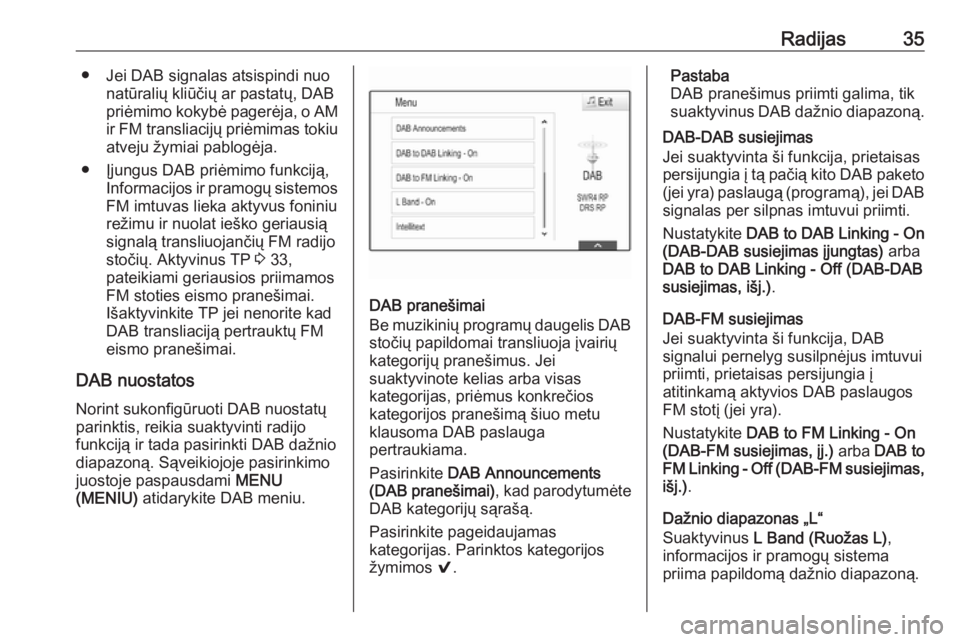
Radijas35● Jei DAB signalas atsispindi nuonatūralių kliūčių ar pastatų, DAB
priėmimo kokybė pagerėja, o AM ir FM transliacijų priėmimas tokiu
atveju žymiai pablogėja.
● Įjungus DAB priėmimo funkciją, Informacijos ir pramogų sistemosFM imtuvas lieka aktyvus foniniu
režimu ir nuolat ieško geriausią
signalą transliuojančių FM radijo
stočių. Aktyvinus TP 3 33,
pateikiami geriausios priimamos
FM stoties eismo pranešimai. Išaktyvinkite TP jei nenorite kadDAB transliaciją pertrauktų FM
eismo pranešimai.
DAB nuostatos Norint sukonfigūruoti DAB nuostatų
parinktis, reikia suaktyvinti radijo
funkciją ir tada pasirinkti DAB dažnio
diapazoną. Sąveikiojoje pasirinkimo
juostoje paspausdami MENU
(MENIU) atidarykite DAB meniu.
DAB pranešimai
Be muzikinių programų daugelis DAB stočių papildomai transliuoja įvairių
kategorijų pranešimus. Jei
suaktyvinote kelias arba visas
kategorijas, priėmus konkrečios
kategorijos pranešimą šiuo metu klausoma DAB paslauga
pertraukiama.
Pasirinkite DAB Announcements
(DAB pranešimai) , kad parodytumėte
DAB kategorijų sąrašą.
Pasirinkite pageidaujamas
kategorijas. Parinktos kategorijos
žymimos 9.
Pastaba
DAB pranešimus priimti galima, tik
suaktyvinus DAB dažnio diapazoną.
DAB-DAB susiejimas
Jei suaktyvinta ši funkcija, prietaisas
persijungia į tą pačią kito DAB paketo
(jei yra) paslaugą (programą), jei DAB signalas per silpnas imtuvui priimti.
Nustatykite DAB to DAB Linking - On
(DAB-DAB susiejimas įjungtas) arba
DAB to DAB Linking - Off (DAB-DAB
susiejimas, išj.) .
DAB-FM susiejimas
Jei suaktyvinta ši funkcija, DAB
signalui pernelyg susilpnėjus imtuvui
priimti, prietaisas persijungia į
atitinkamą aktyvios DAB paslaugos
FM stotį (jei yra).
Nustatykite DAB to FM Linking - On
(DAB-FM susiejimas, įj.) arba DAB to
FM Linking - Off (DAB-FM susiejimas,
išj.) .
Dažnio diapazonas „L“
Suaktyvinus L Band (Ruožas L) ,
informacijos ir pramogų sistema
priima papildomą dažnio diapazoną.
Page 36 of 169
36RadijasDažnio diapazonas „L“ susideda iš
antžeminio ir palydovinio radijo ryšio
(1 452–1 492 MHz diapazone).
Nustatykite L Band - On (Ruožas L,
įj.) arba L Band - Off (L diapzonas,
išj.) .
„Intellitext“
Funkcija „Intellitext“ leidžia priimti
papildomą informaciją, pvz.,
pranešimus, finansinę informaciją,
sporto žinias, naujienas ir pan.
Pasirinkite vieną iš kategorijų ir
nurodykite konkretų išsamios
informacijos punktą.
Page 37 of 169
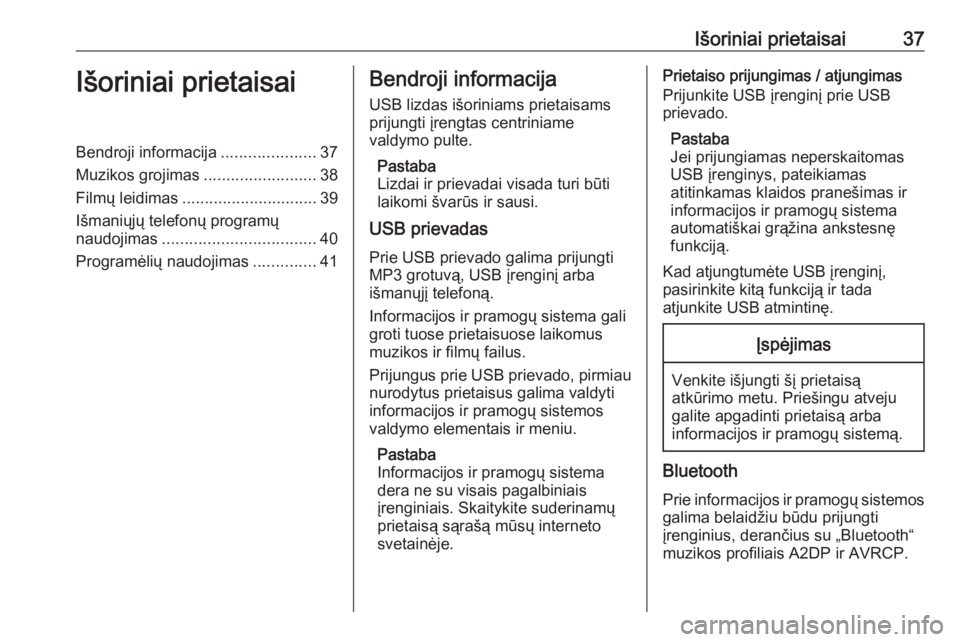
Išoriniai prietaisai37Išoriniai prietaisaiBendroji informacija.....................37
Muzikos grojimas .........................38
Filmų leidimas .............................. 39
Išmaniųjų telefonų programų
naudojimas .................................. 40
Programėlių naudojimas ..............41Bendroji informacija
USB lizdas išoriniams prietaisams prijungti įrengtas centriniame
valdymo pulte.
Pastaba
Lizdai ir prievadai visada turi būti
laikomi švarūs ir sausi.
USB prievadas
Prie USB prievado galima prijungti
MP3 grotuvą, USB įrenginį arba
išmanųjį telefoną.
Informacijos ir pramogų sistema gali
groti tuose prietaisuose laikomus
muzikos ir filmų failus.
Prijungus prie USB prievado, pirmiau nurodytus prietaisus galima valdyti
informacijos ir pramogų sistemos
valdymo elementais ir meniu.
Pastaba
Informacijos ir pramogų sistema
dera ne su visais pagalbiniais
įrenginiais. Skaitykite suderinamų
prietaisą sąrašą mūsų interneto
svetainėje.Prietaiso prijungimas / atjungimas
Prijunkite USB įrenginį prie USB
prievado.
Pastaba
Jei prijungiamas neperskaitomas
USB įrenginys, pateikiamas
atitinkamas klaidos pranešimas ir
informacijos ir pramogų sistema
automatiškai grąžina ankstesnę
funkciją.
Kad atjungtumėte USB įrenginį,
pasirinkite kitą funkciją ir tada
atjunkite USB atmintinę.Įspėjimas
Venkite išjungti šį prietaisą
atkūrimo metu. Priešingu atveju
galite apgadinti prietaisą arba
informacijos ir pramogų sistemą.
Bluetooth
Prie informacijos ir pramogų sistemosgalima belaidžiu būdu prijungti
įrenginius, derančius su „Bluetooth“ muzikos profiliais A2DP ir AVRCP.
Page 38 of 169
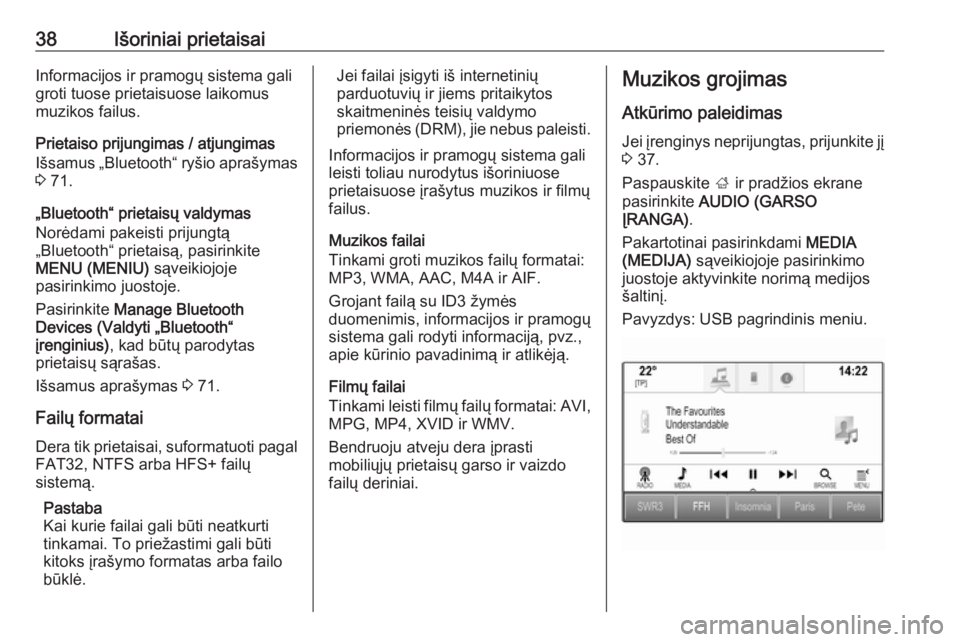
38Išoriniai prietaisaiInformacijos ir pramogų sistema gali
groti tuose prietaisuose laikomus
muzikos failus.
Prietaiso prijungimas / atjungimas
Išsamus „Bluetooth“ ryšio aprašymas
3 71.
„Bluetooth“ prietaisų valdymas
Norėdami pakeisti prijungtą
„Bluetooth“ prietaisą, pasirinkite
MENU (MENIU) sąveikiojoje
pasirinkimo juostoje.
Pasirinkite Manage Bluetooth
Devices (Valdyti „Bluetooth“
įrenginius) , kad būtų parodytas
prietaisų sąrašas.
Išsamus aprašymas 3 71.
Failų formatai
Dera tik prietaisai, suformatuoti pagal FAT32, NTFS arba HFS+ failų
sistemą.
Pastaba
Kai kurie failai gali būti neatkurti
tinkamai. To priežastimi gali būti
kitoks įrašymo formatas arba failo
būklė.Jei failai įsigyti iš internetinių
parduotuvių ir jiems pritaikytos
skaitmeninės teisių valdymo
priemonės (DRM), jie nebus paleisti.
Informacijos ir pramogų sistema gali
leisti toliau nurodytus išoriniuose
prietaisuose įrašytus muzikos ir filmų failus.
Muzikos failai
Tinkami groti muzikos failų formatai:
MP3, WMA, AAC, M4A ir AIF.
Grojant failą su ID3 žymės
duomenimis, informacijos ir pramogų
sistema gali rodyti informaciją, pvz.,
apie kūrinio pavadinimą ir atlikėją.
Filmų failai
Tinkami leisti filmų failų formatai: AVI,
MPG, MP4, XVID ir WMV.
Bendruoju atveju dera įprasti
mobiliųjų prietaisų garso ir vaizdo
failų deriniai.Muzikos grojimas
Atkūrimo paleidimas Jei įrenginys neprijungtas, prijunkite jį
3 37.
Paspauskite ; ir pradžios ekrane
pasirinkite AUDIO (GARSO
ĮRANGA) .
Pakartotinai pasirinkdami MEDIA
(MEDIJA) sąveikiojoje pasirinkimo
juostoje aktyvinkite norimą medijos
šaltinį.
Pavyzdys: USB pagrindinis meniu.
Page 39 of 169

Išoriniai prietaisai39Funkciniai mygtukaiAtkūrimo pristabdymas
Pasirinkite = atkūrimui pristabdyti.
Pasirinkite l atkūrimui pratęsti.
Peršokimas prie ankstesnio ar kito
kūrinio
Kad būtų paleistas ankstesnis arba
kitas kūrinys, pasirinkite t arba v.
Greitas persukimas pirmyn ar atsukimas atgal
Palieskite ir palaikykite t arba v,
jei norite greitai atsukti atgal arba persukti pirmyn.
Arba galite judinti laiko juostos
slankiklį (pasiekiamas tik su USB).
Naršymo funkcija
Kad parodytumėte naršymo ekraną,
sąveikiojoje pasirinkimo juostoje
paspauskite BROWSE (NARŠYTI) .
Pasirinkite PLAYLISTS
(GROJARAŠČIAI) , ARTISTS
(ATLIKĖJAI) , ALBUMS (ALBUMAI) ,
SONGS (DAINOS) , GENRES
(ŽANRAI) arba MORE (DAUGIAU) .
MORE (DAUGIAU) susideda iš
papildomų kategorijų: Folder View
(Aplankų rodinys) , Podcasts
(Tinklalaidės) , Audiobooks (Garso
knygos) , Videos (Vaizdo įrašai) ir
Composers (Kompozitoriai) .
Peržvelkite kategorijas, kol rasite
pageidaujamą kūrinį. Pasirinkite
kūrinį, kad pradėtumėte jį atkurti.
Atkūrimo tvarka
Jei suaktyvinta Shuffle (Maišyti) ,
kūriniai iš aktyviojo prietaiso grojami
atsitiktine tvarka.
Pastaba
Atkuriant iš USB prietaiso, maišymo
funkcija priklauso nuo kūriniui atkurti
pasirinkto filtro režimo, pvz., pagal
albumą, atlikėją ar žanrą.
Norėdami atidaryti atitinkamą garso
meniu, pasirinkite MENU (MENIU)
sąveikiojoje pasirinkimo juostoje.
Nustatykite Shuffle - On (Maišymas
įj.) arba Shuffle - Off (Maišymas
išjungtas) .
Filmų leidimas
Vaizdo įrašų atkūrimas
Prijunkite prietaisą 3 37.
Paspauskite ; ir pradžios ekrane
pasirinkite AUDIO (GARSO
ĮRANGA) .
Pakartotinai pasirinkdami MEDIA
(MEDIJA) sąveikiojoje pasirinkimo
juostoje aktyvinkite norimą medijos
šaltinį.
Page 40 of 169
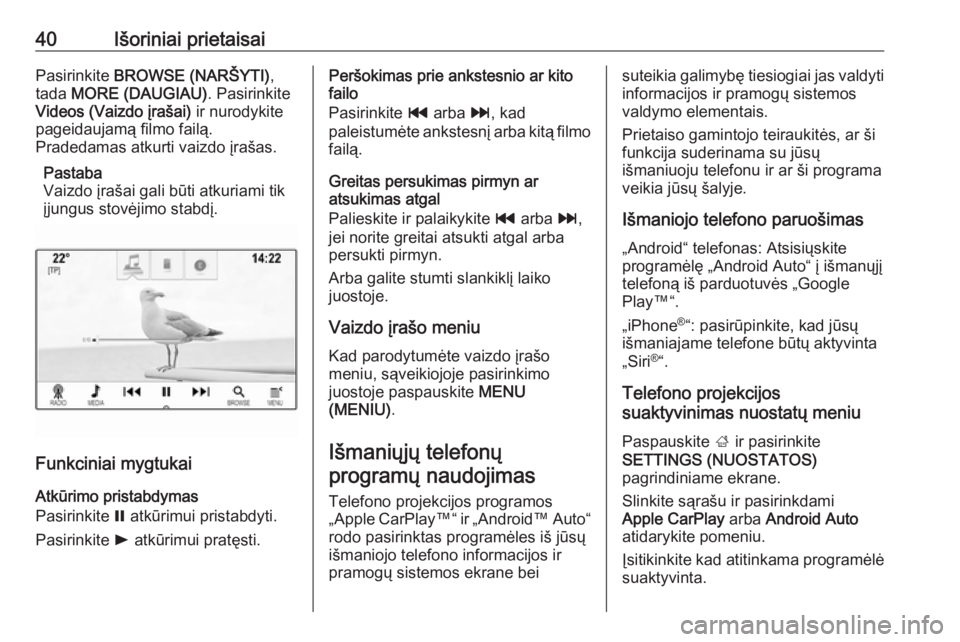
40Išoriniai prietaisaiPasirinkite BROWSE (NARŠYTI) ,
tada MORE (DAUGIAU) . Pasirinkite
Videos (Vaizdo įrašai) ir nurodykite
pageidaujamą filmo failą.
Pradedamas atkurti vaizdo įrašas.
Pastaba
Vaizdo įrašai gali būti atkuriami tik
įjungus stovėjimo stabdį.
Funkciniai mygtukai
Atkūrimo pristabdymas
Pasirinkite = atkūrimui pristabdyti.
Pasirinkite l atkūrimui pratęsti.
Peršokimas prie ankstesnio ar kito
failo
Pasirinkite t arba v, kad
paleistumėte ankstesnį arba kitą filmo failą.
Greitas persukimas pirmyn ar
atsukimas atgal
Palieskite ir palaikykite t arba v,
jei norite greitai atsukti atgal arba persukti pirmyn.
Arba galite stumti slankiklį laiko
juostoje.
Vaizdo įrašo meniu
Kad parodytumėte vaizdo įrašo
meniu, sąveikiojoje pasirinkimo
juostoje paspauskite MENU
(MENIU) .
Išmaniųjų telefonų
programų naudojimas
Telefono projekcijos programos
„Apple CarPlay ™“ ir „Android ™ Auto“
rodo pasirinktas programėles iš jūsų
išmaniojo telefono informacijos ir
pramogų sistemos ekrane beisuteikia galimybę tiesiogiai jas valdyti informacijos ir pramogų sistemos
valdymo elementais.
Prietaiso gamintojo teiraukitės, ar ši
funkcija suderinama su jūsų
išmaniuoju telefonu ir ar ši programa
veikia jūsų šalyje.
Išmaniojo telefono paruošimas
„Android“ telefonas: Atsisiųskite
programėlę „Android Auto“ į išmanųjį
telefoną iš parduotuvės „Google
Play™“.
„iPhone ®
“: pasirūpinkite, kad jūsų
išmaniajame telefone būtų aktyvinta
„Siri ®
“.
Telefono projekcijos
suaktyvinimas nuostatų meniu
Paspauskite ; ir pasirinkite
SETTINGS (NUOSTATOS)
pagrindiniame ekrane.
Slinkite sąrašu ir pasirinkdami
Apple CarPlay arba Android Auto
atidarykite pomeniu.
Įsitikinkite kad atitinkama programėlė
suaktyvinta.
 1
1 2
2 3
3 4
4 5
5 6
6 7
7 8
8 9
9 10
10 11
11 12
12 13
13 14
14 15
15 16
16 17
17 18
18 19
19 20
20 21
21 22
22 23
23 24
24 25
25 26
26 27
27 28
28 29
29 30
30 31
31 32
32 33
33 34
34 35
35 36
36 37
37 38
38 39
39 40
40 41
41 42
42 43
43 44
44 45
45 46
46 47
47 48
48 49
49 50
50 51
51 52
52 53
53 54
54 55
55 56
56 57
57 58
58 59
59 60
60 61
61 62
62 63
63 64
64 65
65 66
66 67
67 68
68 69
69 70
70 71
71 72
72 73
73 74
74 75
75 76
76 77
77 78
78 79
79 80
80 81
81 82
82 83
83 84
84 85
85 86
86 87
87 88
88 89
89 90
90 91
91 92
92 93
93 94
94 95
95 96
96 97
97 98
98 99
99 100
100 101
101 102
102 103
103 104
104 105
105 106
106 107
107 108
108 109
109 110
110 111
111 112
112 113
113 114
114 115
115 116
116 117
117 118
118 119
119 120
120 121
121 122
122 123
123 124
124 125
125 126
126 127
127 128
128 129
129 130
130 131
131 132
132 133
133 134
134 135
135 136
136 137
137 138
138 139
139 140
140 141
141 142
142 143
143 144
144 145
145 146
146 147
147 148
148 149
149 150
150 151
151 152
152 153
153 154
154 155
155 156
156 157
157 158
158 159
159 160
160 161
161 162
162 163
163 164
164 165
165 166
166 167
167 168
168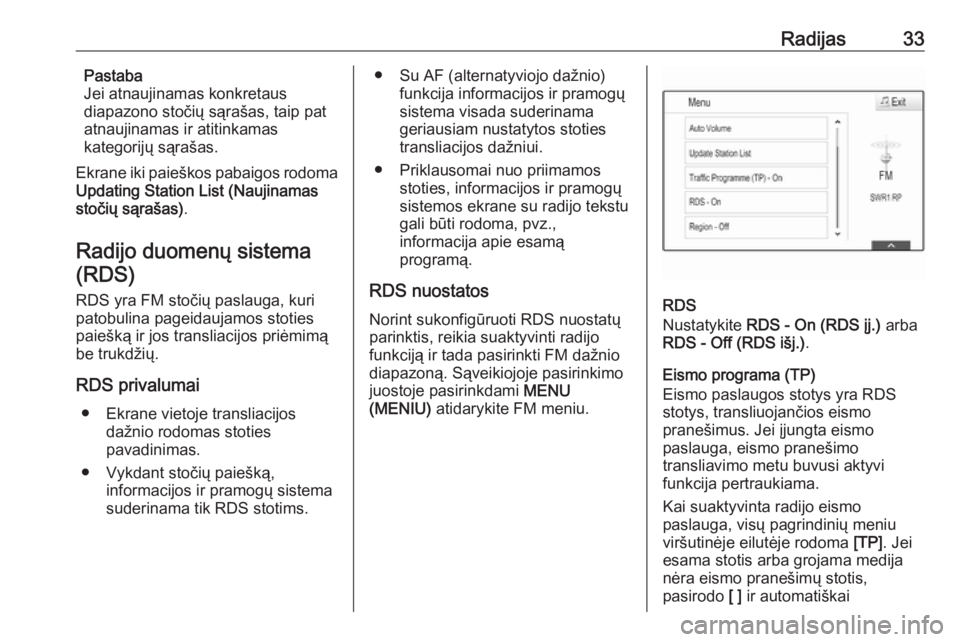
![OPEL MOKKA X 2018 Savininko vadovas (in Lithuanian) 34Radijaspradedama vykdyti kitos pasiekiamos
eismo pranešimus transliuojančios
radijo stoties paieška. Suradus eismo
informacijos paslaugas teikiančią
radijo stotį, vėl pasirodo [TP]. Jei
eism OPEL MOKKA X 2018 Savininko vadovas (in Lithuanian) 34Radijaspradedama vykdyti kitos pasiekiamos
eismo pranešimus transliuojančios
radijo stoties paieška. Suradus eismo
informacijos paslaugas teikiančią
radijo stotį, vėl pasirodo [TP]. Jei
eism](/manual-img/37/25618/w960_25618-33.png)